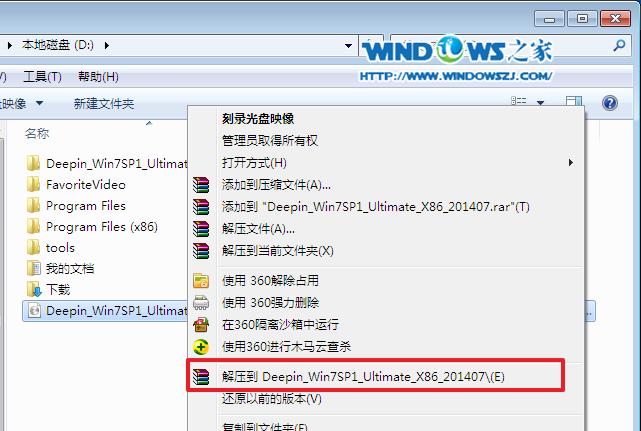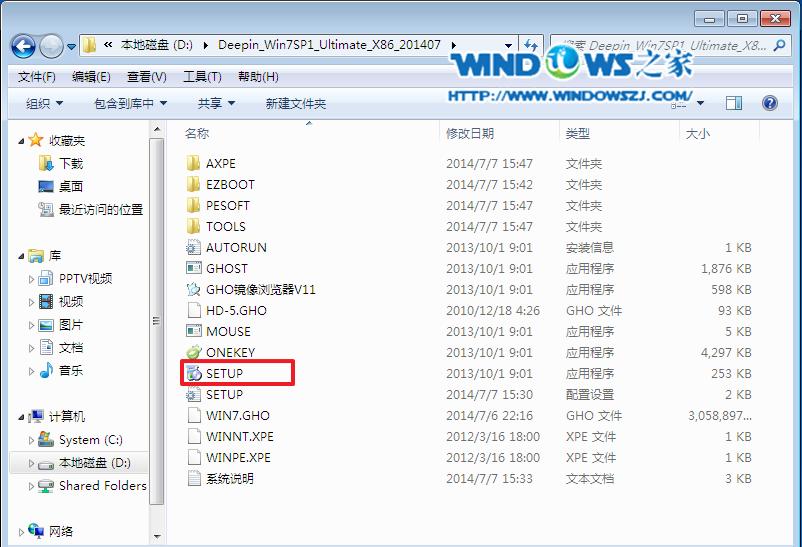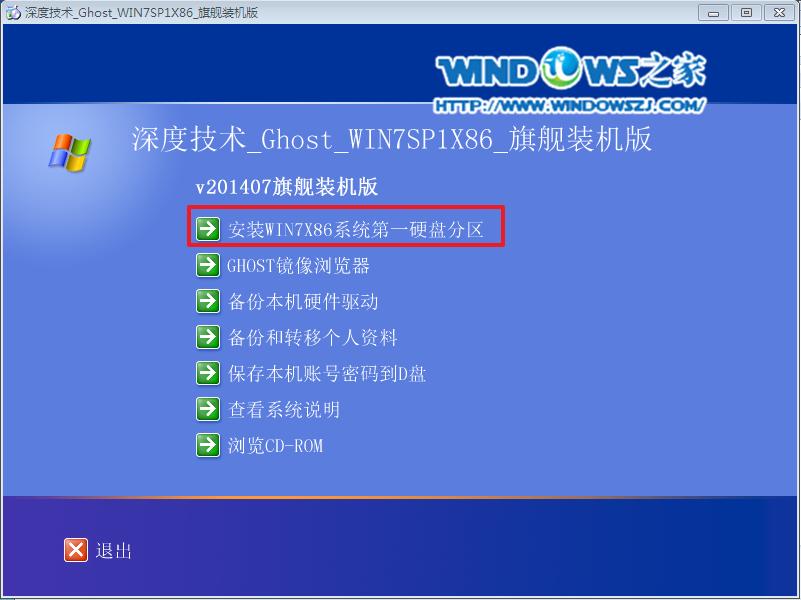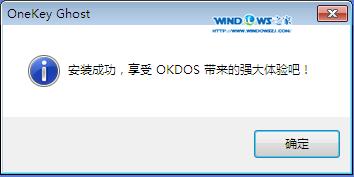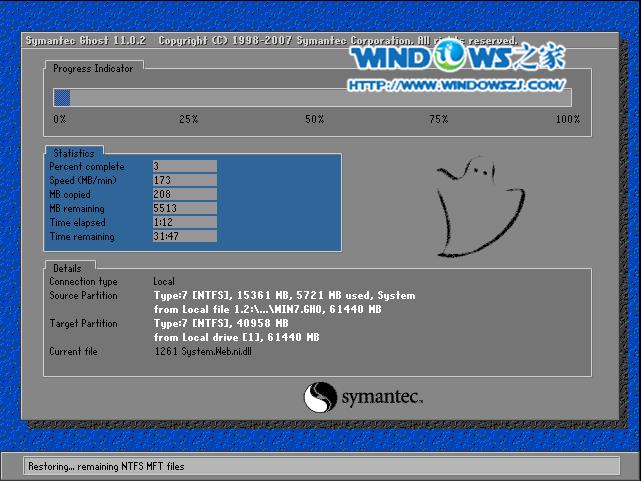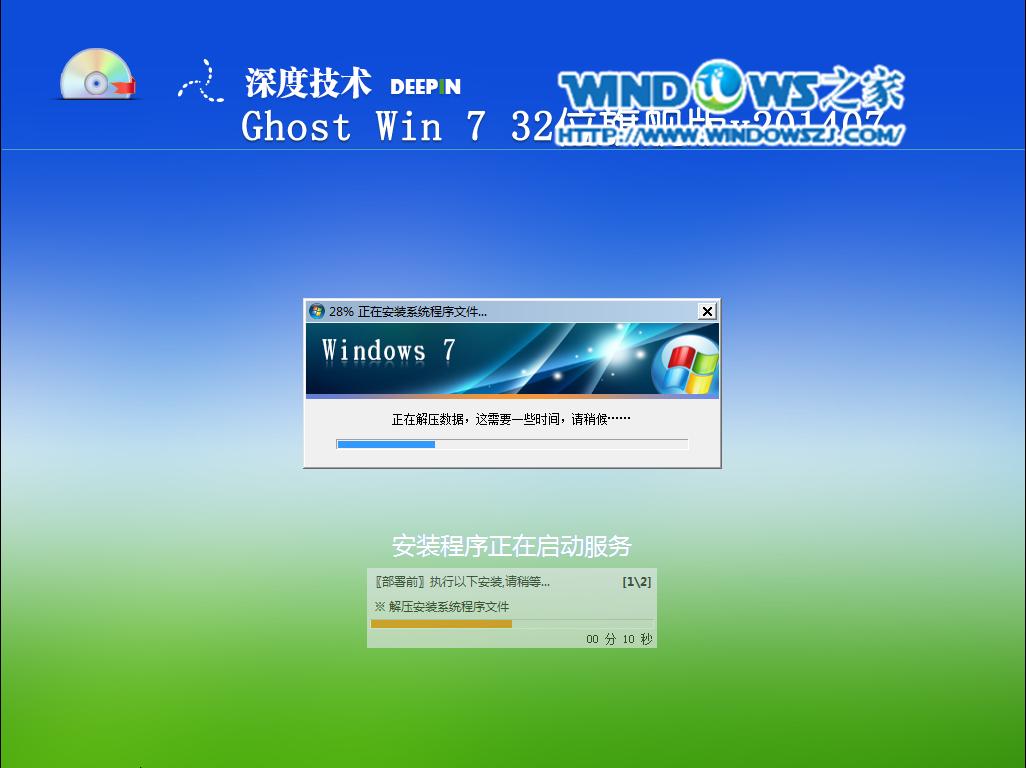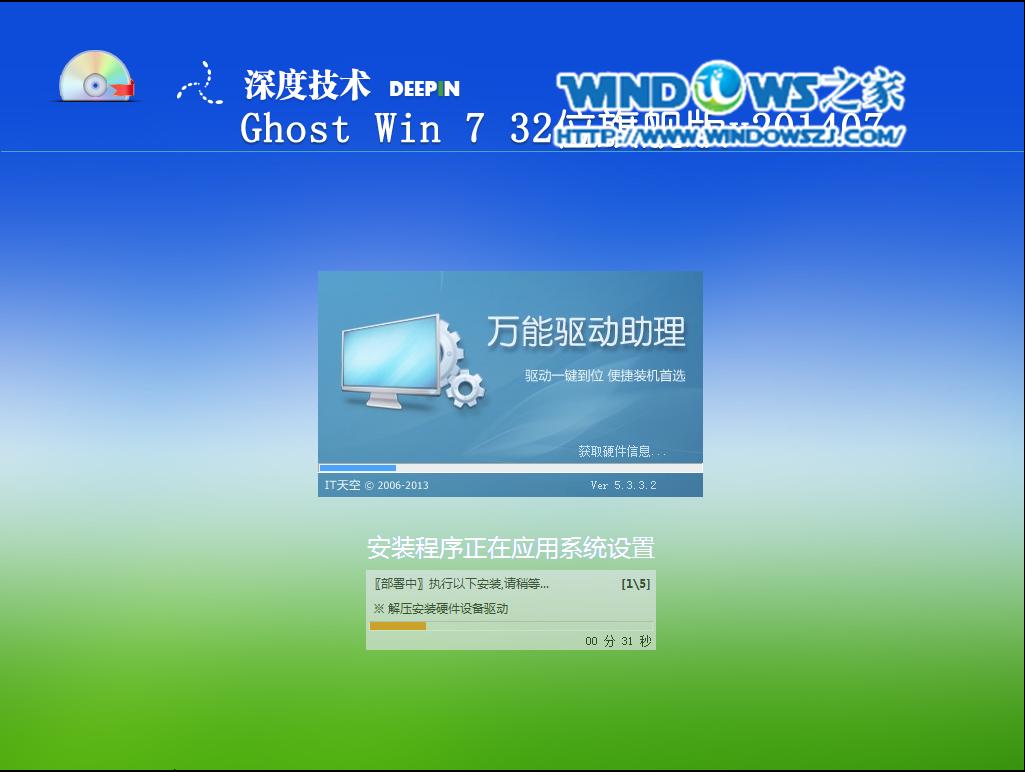安裝最新深度技術Ghost Win7系統的方法
發布時間:2022-05-23 文章來源:xp下載站 瀏覽:
|
Windows 7,中文名稱視窗7,是由微軟公司(Microsoft)開發的操作系統,內核版本號為Windows NT 6.1。Windows 7可供家庭及商業工作環境:筆記本電腦 、平板電腦 、多媒體中心等使用。和同為NT6成員的Windows Vista一脈相承,Windows 7繼承了包括Aero風格等多項功能,并且在此基礎上增添了些許功能。 深度技術win7系統 適用于筆記本、品牌機,也支持組裝兼容機,安裝后自動激活,可供品牌機專賣店及普通用戶安裝使用,本系統可以一鍵無人值守安裝,自動識別硬件并安裝驅動程序,大大縮短了裝機時間,10分鐘內即可安裝完成,那安裝最新深度技術Ghost Win7系統的方法有哪些?下面就讓widows7之家小編給大家介紹關于安裝最新深度技術Ghost Win7系統的方法吧。 1、打開下載的系統鏡像文件,右擊選擇“解壓到Deepin_Win7SP1_Ultimate_X86_201407.iso”。如圖1所示
安裝最新深度技術Ghost Win7系統的方法圖1 2、雙擊“setup.exe”.如圖2所示
安裝最新深度技術Ghost Win7系統的方法圖2 3、點擊“安裝WIN7X86系統第一硬盤分區”。如圖3所示
安裝最新深度技術Ghost Win7系統的方法圖3 4、選擇“安裝”,再按“確定”。如圖4所示,按“確定”,如圖5所示。點擊“打開”之后選擇映像文件(擴展名為.iso),最后選擇“確定”。如圖6所示
安裝最新深度技術Ghost Win7系統的方法圖4
安裝最新深度技術Ghost Win7系統的方法圖5
安裝最新深度技術Ghost Win7系統的方法圖6 5、選擇“是”,立即重啟。如圖7所示
安裝最新深度技術Ghost Win7系統的方法圖7 6、因為是完全自動進行安裝的,所以安裝過程相關順序這里不做一一解釋。我們耐心等待硬盤裝win7系統完成即可。如圖8、圖9、圖10所示:
安裝最新深度技術Ghost Win7系統的方法圖8
安裝最新深度技術Ghost Win7系統的方法圖9
安裝最新深度技術Ghost Win7系統的方法圖10 關于安裝最新深度技術Ghost Win7系統的方法到這里就全部結束了,其實關于安裝最新深度技術Ghost Win7系統的方法是非常簡單的,相信大家通過上面的描述對安裝最新深度技術Ghost Win7系統的方法都有一定的了解吧,如果想了解更多的咨詢敬請關注windows7之家的官網吧。 相關推薦: Windows 7簡化了許多設計,如快速最大化,窗口半屏顯示,跳轉列表(Jump List),系統故障快速修復等。Windows 7將會讓搜索和使用信息更加簡單,包括本地、網絡和互聯網搜索功能,直觀的用戶體驗將更加高級,還會整合自動化應用程序提交和交叉程序數據透明性。 |
相關文章
上一篇:win7純凈系統重裝詳細圖解